人工智能工具 101
Circleboom 评论:最好的人工智能驱动的社交媒体工具?
Unite.AI 致力于严格的编辑标准。 当您点击我们评论的产品链接时,我们可能会收到补偿。 请查看我们的 会员披露.
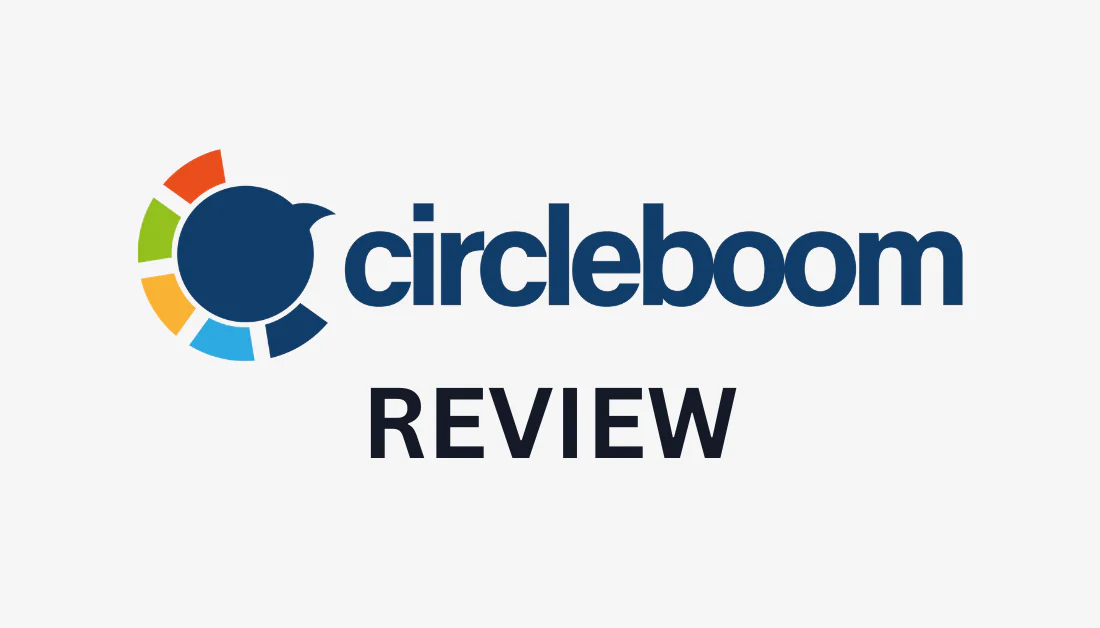
在当今的数字时代,社交媒体已成为我们生活中不可或缺的一部分。 无论您是社交媒体用户、博主还是企业,有效管理社交媒体帐户对于成功至关重要。
这就是 Circleboom 等工具的用武之地,也是我花时间撰写这篇全面的 Circleboom 评论的原因。 这是一个 人工智能社交媒体工具 为最受欢迎的平台安排多个帖子。
它还具有主题标签生成器,可找到最相关的主题标签以实现最广泛的覆盖范围,还有媒体内容管理器,让您永远不会用完令人兴奋的内容来发布,等等! 但我们稍后会讨论这个问题。
在这篇 Circleboom 评论中,我将解释 Circleboom 是什么、谁应该使用它以及如何开始。 从那里,我将介绍 Circleboom 的主要功能以及如何使用它们,然后介绍我尝试过的三种 Circleboom 替代方案。
我的目标是,到最后,您将清楚地了解 Circleboom 是否是适合您的社交媒体工具。 让我们开始吧!
什么是Circleboom?
圆臂 是一款人工智能驱动的社交媒体管理工具,可简化社交媒体帐户的管理。 其用户友好的界面使在任何社交媒体平台上安排帖子和策划内容变得轻松无忧。
Circleboom 的一些最出色的功能包括人工智能帖子生成器、主题标签生成器和内容管理器。
您可以使用人工智能帖子生成器生成引人入胜的社交媒体标题。 同时,主题标签生成器可确保您的所有主题标签都与最大范围相关,并且内容策展人根据您的兴趣寻找最新的新闻文章,您可以立即与受众分享。
它甚至还有一个 Twitter 管理工具来跟踪关注者、分析见解等。 这是您在一个地方高效管理社交媒体帐户所需的一切!
谁应该使用 Circleboom?
任何想要利用 Circleboom 社交媒体工具的人都应该使用 Circleboom。 然而,特定的个人会从使用 Circleboom 中受益最多:
- 社交媒体营销人员:Circleboom 为营销人员提供了有效管理社交媒体帐户的工具。 从使用人工智能生成标题、安排帖子和分析关注者见解,简化社交媒体管理对于营销人员来说从未如此简单。
- 企业:企业通常运营多个社交媒体帐户,以便将其品牌信息传达给更多受众。 Circleboom 允许企业轻松地在多个平台上管理和安排多个帖子。 此外,分析关注者洞察的能力为企业提供了有价值的数据驱动策略,以优化其社交媒体绩效。
- 博主:一些博主将他们的内容从博客转移到社交媒体上。 Circleboom 的内容管理器是博客作者查找相关内容与受众分享或在各种平台上安排多个社交媒体帖子的绝佳工具。 RSS 提要功能是另一个有用的工具,可自动共享来自他们喜爱的 RSS 提要的新内容。
- 影响者:在多个平台上发帖的影响者总是寻找简化社交媒体工作流程并扩大影响力的方法。 通过人工智能生成的字幕和计划工具来规划他们的帖子,Circleboom 允许影响者有效地管理他们的社交媒体帐户,并花更多的时间与观众互动。
Circleboom 入门

使用 Circleboom 创建帐户非常简单。 我首先去 Circleboom 主页,将鼠标悬停在“开始”按钮上,然后选择“发布”。 Circleboom 然后要求我创建一个帐户。
除 Pro 版外,每个计划均提供 14 天免费试用期。 但是,我使用高级计划来使用 GPT-4 创建帖子!
Circleboom 的发布工具如下所示:

您可以访问左侧导航栏中的不同工具。 在底部,您可以轻松连接您的社交媒体帐户。
Circleboom 以其用户友好的界面使事情保持干净和简单。 连接帐户后,您就可以开始探索 Circleboom 的各种功能。
Circleboom 主要特点
Circleboom 提供一系列功能来帮助用户有效管理其社交媒体帐户、安排帖子、策划内容等。 我将向您介绍其主要功能并向您展示我如何使用它们!
以下是我们将介绍的 Circleboom 的主要功能:
- 社交媒体人工智能帖子生成器
- 社交媒体标签生成器
- 将 RSS 源发布到社交媒体
- 社交媒体内容策划
- 社交媒体视频下载器
社交媒体人工智能帖子生成器

Circleboom 的社交媒体 AI 帖子生成器功能彻底改变了内容创建的游戏规则。 它使用人工智能(开放式人工智能)为多个平台生成引人入胜的社交媒体帖子并对其进行安排,以节省时间和精力。
您可以在以下平台上同时规划、设计和安排多个社交媒体帖子:
- Google我的商家
- 抖音(即将推出)
借助此功能,您可以创建与受众产生共鸣的高质量帖子,确保社交媒体平台上的最大程度的参与。
我如何使用 Circleboom 生成社交媒体帖子
以下是我如何通过以下五个简单步骤使用 Circleboom 生成社交媒体帖子:
- 连接社交媒体平台
- 选择“创建新帖子”
- 写一个标题
- 上传图片
- 安排或发布
第 1 步:连接社交媒体平台

创建并登录我的 Circleboom 帐户后,我通过选择我想要连接的社交媒体平台来连接我的社交媒体平台! 我所要做的就是登录帐户来连接它们,所以我发现这个过程非常简单。

我可以选择多个帐户进行连接,但我决定连接一个帐户来感受一下。
第2步:选择“创建新帖子”

接下来,我想通过我刚刚连接的帐户创建一个新的 LinkedIn 帖子。 我将鼠标悬停在导航栏中的铅笔工具图标上,然后选择“创建新帖子”。
第 3 步:写标题
选择我连接的社交媒体帐户后,是时候编写标题了。

当我开始打字时,我可以选择绿色的 OPEN AI 按钮来获取 ChatGPT-4 来增强我的标题。 我输入了原始标题,然后点击“OPEN AI”按钮。

选择后,会出现一个窗口询问我想要标题的样式。我选择了“教育”,然后点击“下一步”。
在同一个窗口中,我还被问到我希望用什么语气书写标题(冷色、冷色、中性、暖色或热色)。 我选择了“温暖”。

最后,Circleboom 问我想添加到标题中的“附加内容”。 这包括表情符号、主题标签、号召性用语、修复语法、为了清晰而重新措辞以及翻译。
我可以选择多个,所以我选择了“添加表情符号”和“添加标签”。 从那里,我点击“创建内容”。

几秒钟后,Circleboom OPEN AI 内容生成器增强了我的原始标题,包括主题标签和表情符号!
这比我自己写的原始标题更有吸引力。 我还很高兴我可以重新生成内容或更改我给它的初始设置,例如风格、语气和其他内容。
当我对此感到满意后,我选择了“使用此内容”。

我生成的内容立即放置在文本字段中。 我注意到一个小标签和表情符号图标,我可以在其中手动向内容添加更多表情符号。

主题标签图标是 Circleboom 的主题标签生成器,您可以在其中发现热门主题标签和主题,以便您的帖子能够覆盖最广泛的受众! 我只需单击一下即可保存或添加相关主题标签。
步骤4:上传图片

在标题下方,我选择了要包含在社交帖子中的媒体类型。 我有几个选择:
- 的GIF
- Unsplash
- 谷歌图片
- 画布设计
- 上传您的图片、GIF 或视频
我决定从 Unsplash 获取图像。
Circleboom 提供了许多用于创建引人入胜的社交媒体帖子的图像选项,这很好。 我不了解你,但我讨厌打开多个浏览器选项卡并无休止地搜索完美的照片。 Circleboom 通过将 Unsplash 直接集成到其平台中并为用户提供各种图像上传选项,使这一切变得简单。
第 5 步:安排或发布

既然我的图片已被选择,我只需发布它即可! 我有几个选择:
- 添加到我的队列(您必须在 时间/队列设置 页)。
- 活动行程
- 立即发布
- 保存为草稿
这是我的最后一篇文章在移动设备上的样子:
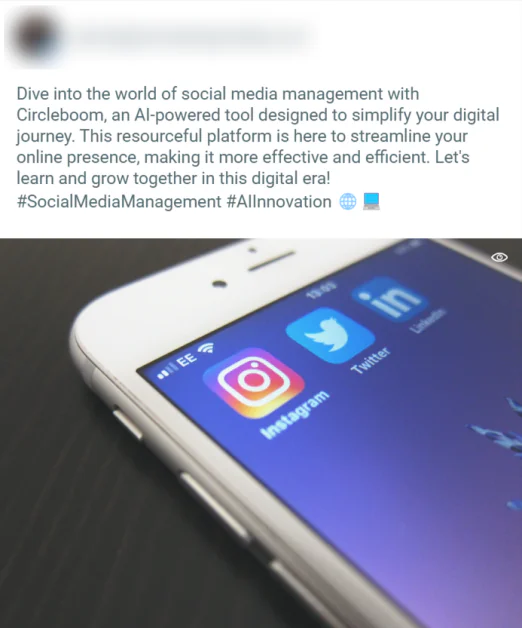
总的来说,我对使用 Circleboom 生成社交媒体帖子的经历感到满意。 我发现该界面非常易于导航,而且过程也很简单。
我对我的帖子也很满意,尤其是我使用 ChatGPT-4 增强的内容。 Circleboom 为我提供了创建具有视觉吸引力和吸引力的社交媒体帖子的工具。

回到仪表板,您可以按照相同的流程使用 AI 生成、管理和安排推文、Pinterest pin、Instagram 帖子、Facebook 帖子、Google Business Profile 帖子等! 你甚至可以 时间表别针 适用于多个 Pinterest 帐户上的多个图板!
社交媒体标签生成器

主题标签在社交媒体营销中发挥着至关重要的作用,Circleboom 的社交媒体主题标签生成器功能使主题标签研究变得轻而易举。 此功能根据您的内容、行业和目标受众建议相关主题标签,帮助您覆盖更广泛的受众并提高帖子的可见度。
如何使用 Circleboom 的标签生成器
![]()
我在生成社交媒体帖子时使用了小“#”图标。

Circleboom 的主题标签生成器打开,我可以搜索、发现或保存主题标签。

选择主题标签主题时,我选择了想要包含在标题中的主题标签,或者我可以立即将它们添加到我的收藏中!
将 RSS 源发布到社交媒体

Circleboom 允许您直接将博客文章从 RSS 源发布到您的社交媒体帐户。 对于想要自动共享来自自己喜爱的 RSS 源的新内容的博主来说,此功能非常有用。
借助 Circleboom,您可以跨多个社交媒体平台安排来自 RSS 源的帖子,从而节省时间和精力。
如何将 RSS 源自动发布到社交媒体

在 Circleboom 仪表板中,我将鼠标悬停在 RSS 图标上并选择“连接新的 RSS 源”。
接下来,我选择了我的社交媒体帐户来分享我的 RSS 提要。

从那里,我填写了其余的信息:
- RSS 提要网址
- 饲料名称
- 文字开头
- 文本结尾为
- 检查 Feed 的频率
- 每次更新的最大帖子数
完成后,我选择了“添加 RSS 源”。 现在,我可以将我的 RSS 源自动发布到我的社交媒体帐户!
社交媒体内容策划

内容管理对于社交媒体管理至关重要,而 Circleboom 提供了完美的工具。 借助智能搜索和语言统计功能,您可以策划来自真实来源的内容,确保高质量的帖子能够引起受众的共鸣。
Circleboom 的社交媒体内容管理功能可帮助您查找、管理和发布符合您的社交媒体策略的内容。
如何策划社交媒体内容

在 Circleboom 仪表板中,我转到导航栏中的“发现文章”。

从那里,我选择了“管理你的兴趣”。

在本节中,我需要做两件事:选择文章的语言和选择我的兴趣。
语言部分很简单。 我保留默认值,即英语。
接下来,我必须用“#”来设置我的兴趣,然后是我的兴趣。
我发现右侧的四个彩色块(“特色”、“行业”、“技能”和“乐趣”)很有帮助。 单击这些块中的任何一个都会显示他们的建议,我可以选择主题标签以添加到我感兴趣的领域。

我最终添加了“机器人”和“科技”作为我的兴趣,并点击“保存你的兴趣”继续。

在下一页上,Circleboom 为我提供了无数围绕我感兴趣的主题的最新文章和新闻! 我现在可以选择有趣的内容并将它们添加到我的社交媒体队列中以自动发布。
社交媒体视频下载器

Circleboom 的社交媒体内容管理功能可让您从 Instagram、Facebook 和 TikTok 等流行社交媒体平台下载视频。
如何下载社交媒体视频

在 Circleboom 仪表板上,我将鼠标悬停在导航栏图标上并选择“视频下载器”。

接下来,我粘贴了要下载的视频的 URL 链接,并选择“获取该 Instagram 视频文件”。

然后我可以右键单击保存视频!
圈爆推特

Circleboom 的 Twitter 管理工具(也可在移动 App Store 上使用)为您提供有关 Twitter 帐户性能和关注者活动的宝贵见解,这是您在其他任何地方找不到的。
一些功能包括您的 Twitter 帐户分析、关注者和朋友洞察以及识别虚假帐户、垃圾邮件发送者和不活跃帐户的工具。 这些工具和功能将帮助您最大限度地提高您的 Twitter 影响力并做出明智的决策来扩大您的关注者基础。
以下是 Circleboom 的 Twitter 管理工具的主要功能:
- 推特用户分析
- 查看谁取消关注您
- 影子禁令测试
- 删除推文
以下部分将向您展示我如何设置我的 Twitter 管理个人资料以及在哪里访问其主要功能!
如何使用 Circleboom 的 Twitter 管理工具

我首先去 Circleboom 主页。 将鼠标悬停在右上角的“开始”上,我选择了“Twitter 管理”。

我被要求做的第一件事就是连接我的 Twitter 帐户。

当我登录并授权 Circleboom 访问我的帐户后,我就被带到了 Twitter 管理仪表板。
我的主要见解(例如性别统计数据)显示在仪表板的中心,而我的所有工具都在左侧的导航栏中。
我很欣赏 Circleboom 与 Circleboom Publish 保持相同的布局,这已经让人感觉很熟悉了。
将鼠标悬停在导航栏上会显示我可以使用的所有不同功能。 以下是它的一些主要功能。
如何访问 Twitter 用户分析

我直接在仪表板上发现了很多有价值的见解。 不过,我可以在导航栏中的用户分析中访问此信息,以获得更多分析,例如关注者增长、朋友和关注者特征、语言统计数据、发推文的最佳时间等等。
如何查看谁取消关注您

我可以看到有关我的 Twitter 关注者的有价值的信息,包括通过转到“关注者”并选择“谁取消关注我”在 Twitter 上取消关注我的人。

该页面立即显示了哪些帐户取消了对我的关注以及有多少帐户。

在右上角或底部,我还可以设置“取消关注者警报”,以便在帐户取消关注我时收到通知。

为了删除取消关注我的帐户,我将它们选中并选择“添加到 Twitter 列表”。 这确保了我的关注者/关注者比例是均匀的,而且我只关注那些关注我的人。
如何进行 Shadowban 测试
影子禁令是指社交媒体平台在用户不知情的情况下限制其内容的覆盖范围或可见性。 例如,如果用户在 Twitter 上冒充某人,他们将对该帐户进行影子封禁,因为这违反了政策。
如果您怀疑您的 Twitter 帐户出现这种情况,Circleboom 有一个有用的 Shadowban 测试工具,可以查看您的帐户是否已立即被 Shadowbaned。

为了检查我的 Twitter 帐户是否被影子封禁,我将鼠标悬停在搜索图标上并选择“影子封禁测试”。

接下来,我必须输入我的 Twitter 用户名并点击“搜索”。 Circleboom 立即告诉我,我的 Twitter 帐户没有在任何国家/地区被禁止!
如何批量删除推文

要批量删除我的推文,我转到“我的推文”和“删除我的所有推文”。

Circleboom 为我提供了有关同时批量删除所有推文的快速指南。 所要做的就是登录我的 Twitter 帐户,从 Twitter 下载我的 Twitter 存档(“tweet.js”文件),将该文件上传到 Circleboom,对我想要删除的推文应用过滤器,然后点击“删除我的推文”。 简单得不能再简单了!
我希望这能让您深入了解 Circleboom 的 Twitter 管理工具的一些最流行的用途。 它提供了许多更有用的功能,例如智能搜索,这是一个实时关键字和标签工具,可用于查找目标受众。 我强烈建议您更多地探索它以了解它的功能!
利与弊
- 用户友好的界面使社交媒体管理变得无忧无虑。
- 同时在多个社交媒体平台上安排帖子。
- Twitter (X) 管理工具为您的 Twitter 帐户提供出色的见解和分析。
- 主题标签生成器可帮助用户利用行业中最相关的主题标签来获得最大的覆盖范围。
- 能够利用由最新 GPT-4 提供支持的 Circleboom 社交媒体字幕生成器来提高内容质量和参与度。
- Circleboom Publish 与所有最流行的社交媒体平台兼容。
- 自动将 RSS 源发布到社交媒体,节省时间和精力。
- 自动访问您所在行业的最新新闻和文章,并在社交媒体上分享。
- 使用 Circleboom 的社交媒体视频下载器从社交媒体下载任何视频。
- 没有过于复杂的功能; Circleboom 为大多数社交媒体用户提供了出色的功能集。
- 使用正确的工具来控制您的社交媒体帐户,扩大您的社交圈。
- 集成的人工智能艺术生成器将有助于为社交媒体帖子获得完美的照片。
- 深入了解 Twitter 之外的更多社交媒体平台将是有益的。
- Twitter 管理工具可能会让某些人感到不知所措。
- 主题标签生成器可以更深入地了解有多少人使用过它、趋势主题标签等。
前 3 个 Circleboom 替代品
这是最好的 Circleboom 替代品 我已经尝试过了。
拂去

Flick 是一款社交媒体管理工具,与 Circleboom 非常相似。 它帮助企业家和创意人员使用人工智能撰写引人入胜的文案,找到安排帖子以实现最大参与度的最佳时间,并在社交媒体平台上访问富有洞察力的分析。
Flick 和 Circleboom 使用 AI 生成文本,并且都做得非常出色。 然而,Circleboom 的文案写作功能仅限于字幕生成器,而 Flick 则提供使用 AI 集思广益、重新调整内容用途和生成社交媒体字幕的功能。
Flick 和 Circleboom 还为您的社交媒体平台提供分析。 然而,Flick 仅提供 Instagram 的社交媒体分析,而 Circleboom 仅提供 Twitter 的社交媒体分析。
最后,Flick 和 Circleboom 允许您搜索相关主题标签以添加到帖子中并保存以供以后使用。 使用这两种主题标签功能后,Flick 的主题标签工具可以更深入地了解主题标签的平均点赞数以及使用该主题标签的帖子总数。
如果您想将人工智能用于大多数文案写作、访问 Instagram 分析以及更强大的主题标签工具,请选择 Flick。 如果您只需要一个用于字幕的 AI 文案工具并优先考虑 Twitter 分析,我强烈推荐 Circleboom! 最终,两者都是出色的社交媒体工具,因此您使用任何一个都不会出错。
内容工作室
Content Studio 是一款用户友好的工具,也是发展、组织和管理社交媒体渠道的最简单、最快的方法。
Content Studio 和 Circleboom 可以使用趋势、相关文章并安排发布来生成社交媒体帖子。 在两个平台上安排帖子后,我发现 Content Studio 社交媒体日历在视觉上更具吸引力,更大的图标向我显示帖子何时发布。
Content Studio 和 Circleboom 还拥有人工智能作家,可以立即生成引人入胜的字幕。 这两个平台都做得非常出色,但 Content Studio 有一点优势,它还提供了 Circleboom 所缺乏的 AI 图像生成器。
我喜欢 Content Studio 的另一件事是它的社交媒体分析功能,它可以与任何流行的社交媒体平台集成。 Circleboom 仅提供对 Twitter 分析的见解; 然而,它提供了许多特定于 Twitter 的有价值的工具,这些工具是 Content Studio 所缺乏的,例如批量删除推文。
Content Studio 和 Circleboom 是优秀的社交媒体工具。 使用 Content Studio 打造更具视觉吸引力且用户友好的社交媒体日历、集成的 AI 图像生成器以及在任何社交媒体平台上跟踪分析的能力。
或者,利用 Circleboom 安排社交媒体帖子,使用主题标签和表情符号生成出色的标题,并获得 Twitter 上其他任何地方都无法提供的深入见解和有价值的工具。
最近
最近推出了一款人工智能驱动的社交媒体管理工具,可将您的在线知名度提高 1,000%。 它直接从您企业网站的网页(如文章)中提取内容摘录,这些内容可以用作社交媒体帖子! 它是最贴近品牌的社交媒体工具,可放大您的品牌声音并扩大您的社交媒体影响力。
正如您所看到的,Latest 和 Circleboom 做了类似的事情,但处理方式不同。 虽然 Circleboom 可以使用主题标签和表情符号生成高质量的社交媒体标题,但 Lately 是最快生成标题、反映您的品牌语气的最佳选择。
此外,Lalately 和 Circleboom 都可以让您与各种流行的社交媒体平台联系。 但是,最近提供了与 Hubspot、Hootsuite、Salesforce 等的集成,以简化您的工作流程。
如果您正在寻找最快的方法来生成可编辑、高质量的社交媒体标题,以反映您的品牌语气并提供最多的集成,我建议您选择“最近”。 如果您想使用 AI 生成标题并使用主题标签生成器为您的社交媒体帖子使用最相关的主题标签,请使用 Circleboom!
Circleboom 评论:我的经历
在深入探索 Circleboom 的功能并将其与我尝试过的其他社交媒体管理工具进行比较后,我可以自信地说 Circleboom 非常值得尝试。
其人工智能驱动的字幕生成器使创建引人入胜的字幕变得轻而易举。 我对原始标题的改进印象深刻,而且我喜欢 Circleboom 如何整合相关主题标签和表情符号来吸引更多人并节省时间。
Circleboom 还通过内容管理器让弄清楚要发布的内容变得非常简单。 通过搜索我的兴趣,我找到了可以与我的关注者分享的热门文章和内容,我知道这些文章和内容会引起共鸣。
最后,如果您是 Twitter 的忠实粉丝并希望最大限度地提高您的 Twitter 影响力,那么 Circleboom 是一个绝佳的选择。 该平台提供专门为 Twitter 管理量身定制的高级功能,例如推文调度程序、分析和关注者分析。
总体而言,Circleboom 是一款出色的社交媒体工具,可在一个平台上规划、安排和自动化您的社交媒体内容。 我希望您发现我的 Circleboom 评论有帮助并尝试一下!
常见问题
Circleboom值得吗?
在亲自使用 Circleboom 后,我可以自信地说 Circleboom 是值得的。 对于那些想要使用人工智能跨各种平台进行出色的字幕生成和社交媒体管理的人来说尤其如此。 Twitter 管理工具对于那些想要通过删除旧推文、回复、点赞等来清理 Twitter 帐户的人来说也非常有用。
Circleboom 安全吗?
是的,Circleboom 是安全的,他们为用户创建了真正的工具。他们使用顶级互联网安全服务提供商 Cloudflare 来保护其访问者、用户和订阅者。 Cloudflare 确保所有页面的 SSL 保护。据 G2 称,它也被公认为 2022 年冬季表现最佳的软件。
Circleboom 适合 Instagram 吗?
是的,Circleboom 是一款出色的 Instagram 工具。 凭借调度帖子和 AI 字幕生成器等功能,Circleboom 为有效的 Instagram 管理提供了宝贵的工具。 但是,如果您正在寻找能够更好地洞察 Instagram 分析的社交媒体工具, 拂去 是更好的选择。
Circleboom 需要付费吗?
Circleboom 不提供免费计划,但对高级版、商业版和企业版计划提供 14 天免费试用。 试用完成后,您必须按月或按年订阅才能继续使用 Circleboom。














